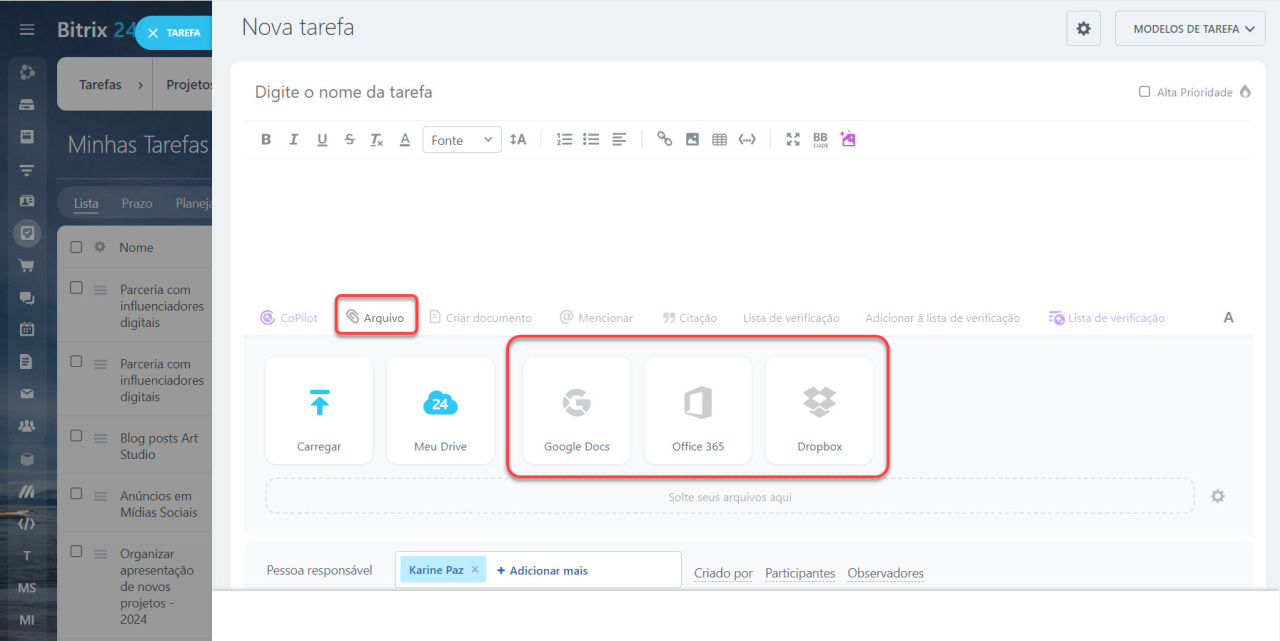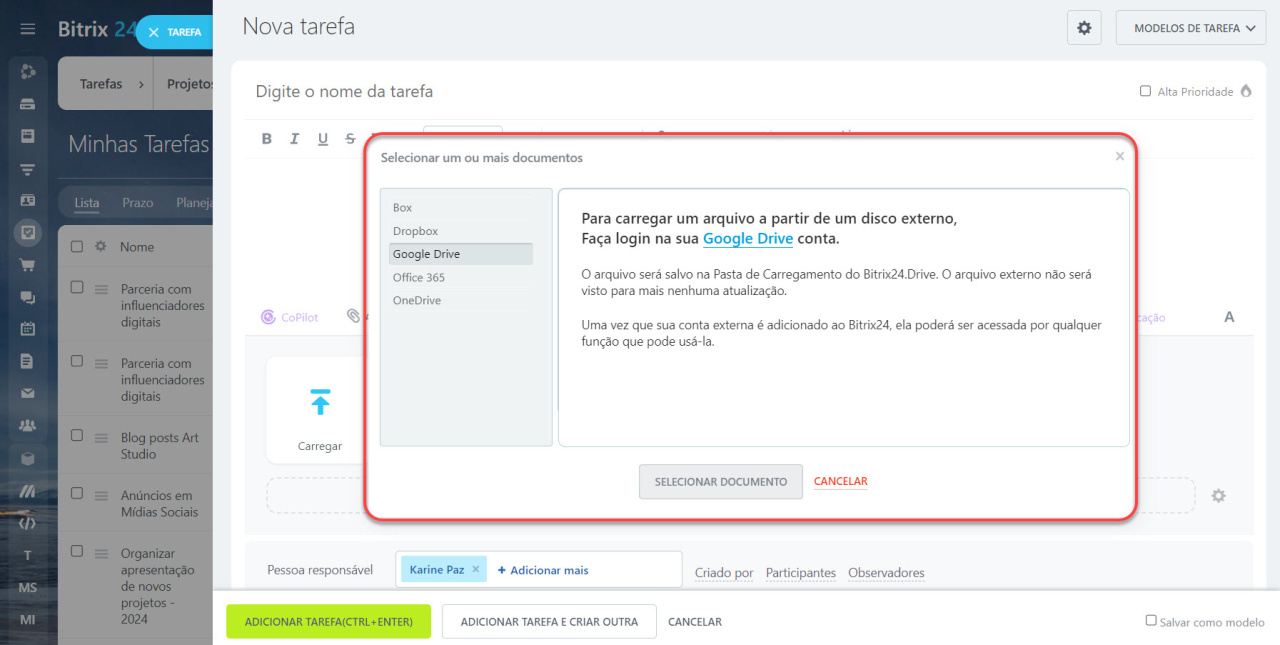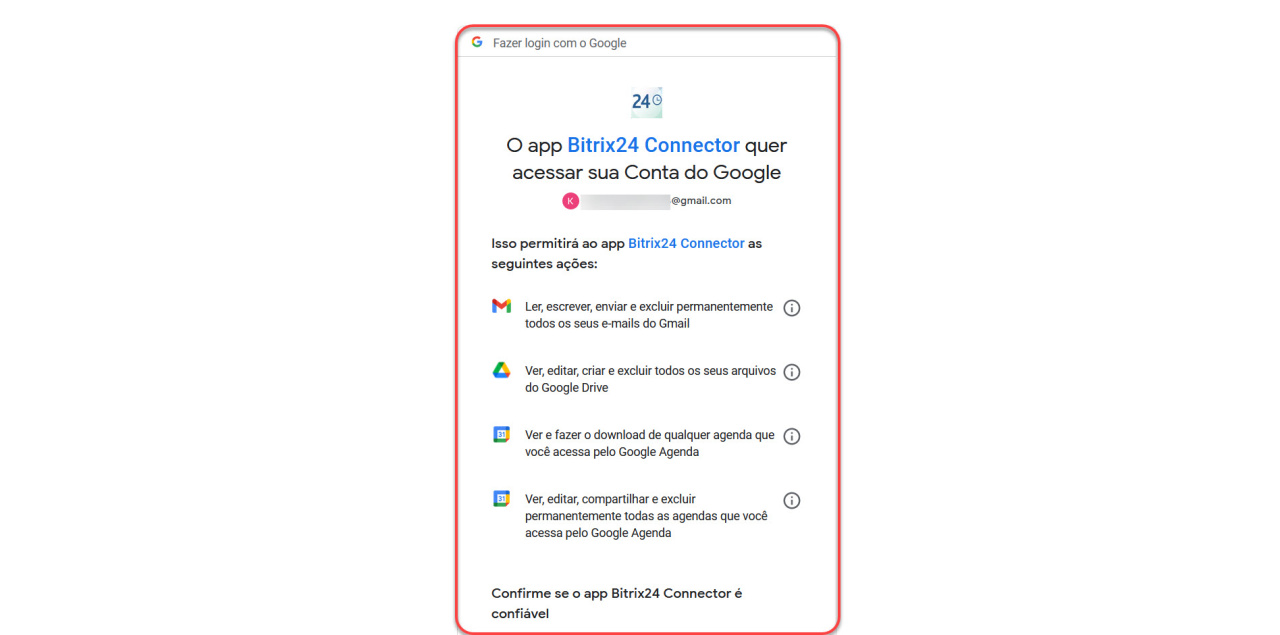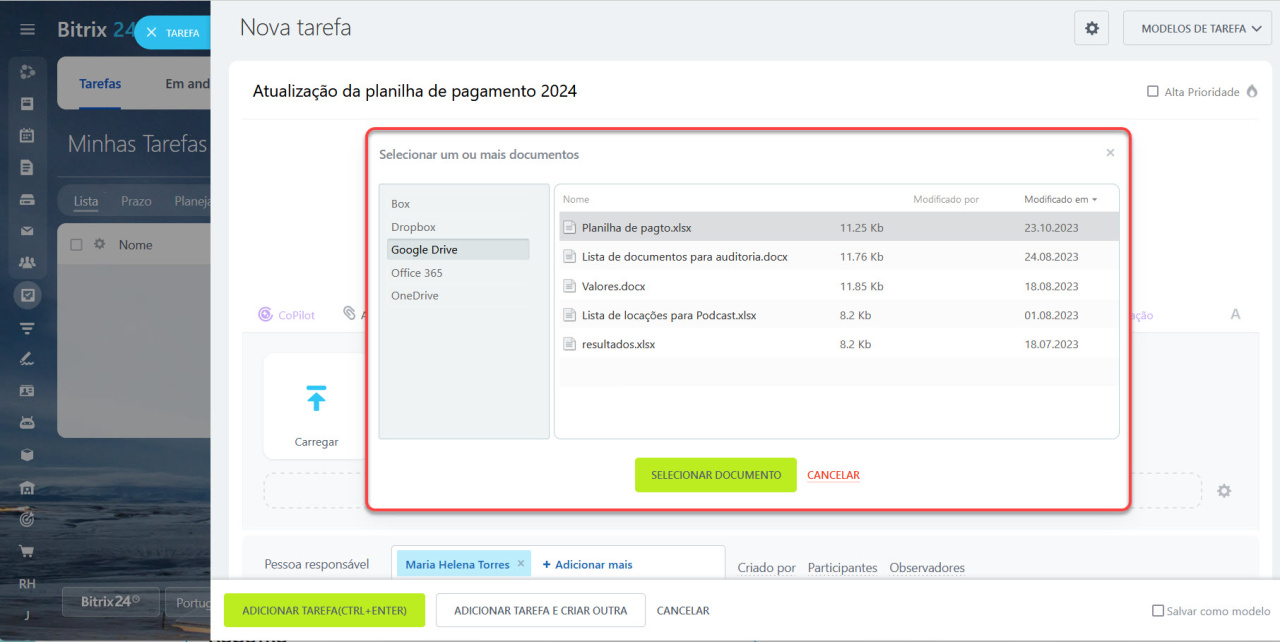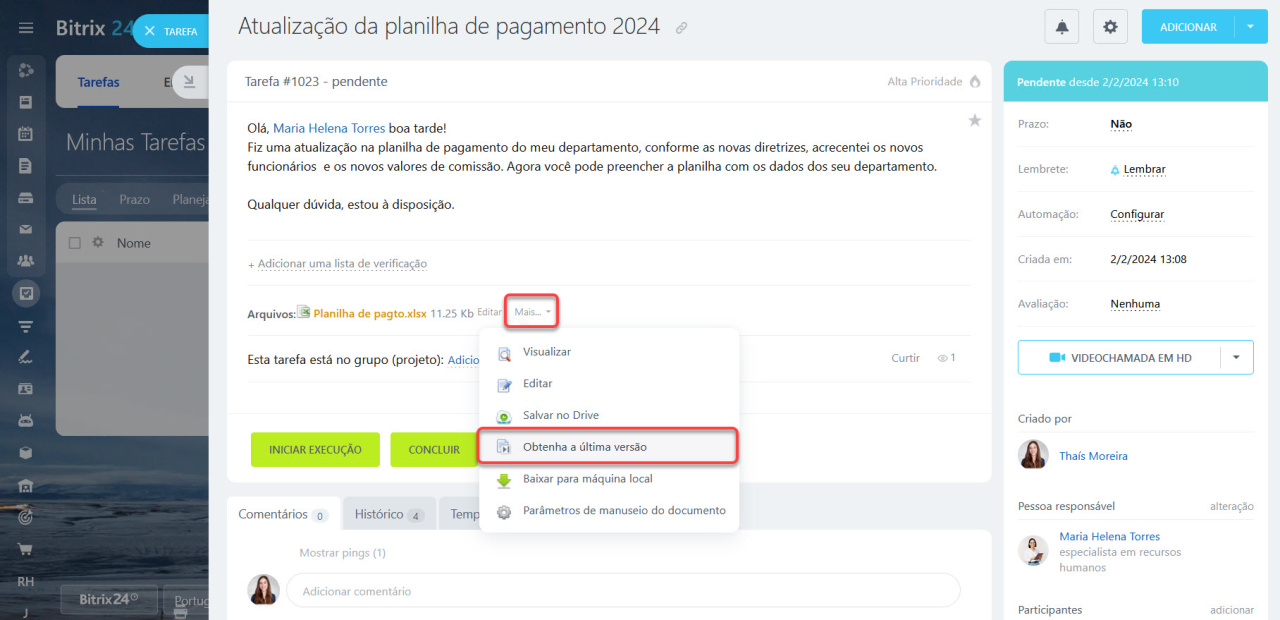No Bitrix24 você pode trabalhar com arquivos armazenados em plataformas externas como: Box, Dropbox, Google Drive, Office365 e One Drive. Não há a necessidade de baixar os documentos, você pode simplesmente acessá-los através do Bitrix24 e os arquivos serão armazenados em sua unidade pessoal, na pasta de Arquivos carregados.
Vamos mostrar como isso funciona utilizando a seção de Tarefas.
Como adicionar um arquivo
No menu principal clique em Tarefas e Projetos > Criar > Arquivo. Clique em Google Docs, Office365 ou Dropbox.
Selecione a sua plataforma de armazenamento desejada, clique no link com o nome do serviço e faça o login em sua conta. A permissão de acesso do Bitrix24 ao armazenamento em nuvem é necessário apenas na primeira vez.
Após a autorização, o Bitrix24 se conecta à sua plataforma de armazenamento e você pode encontrar o arquivo necessário. A seguir, clique em selecionar documento e o arquivo será adicionado à Tarefa.
Caso o serviço já esteja conectado, clique em seu nome na janela de autorização e o Bitrix24 vai abrir a sua unidade na nuvem rapidamente.
Como atualizar um arquivo
Se você alterar um documento em uma unidade externa e quiser atualizá-lo no Bitrix24, clique em Mais > Obtenha versão mais recente. Mas, lembre-se de que somente o proprietário da unidade externa pode fazer isso.
- No Bitrix24 você pode trabalhar com arquivos armazenados em unidades externas como: Box, Dropbox, Google Drive, Office365 e One Drive.
- Documentos adicionados ao Bitrix24 a partir de unidades na nuvem serão armazenados na unidade pessoal do funcionário, na pasta Arquivos enviados.
- Antes de baixar um arquivo, você precisa fazer login no site escolhido para acessar a sua plataforma de armazenamento em nuvem.
- A permissão de acesso do Bitrix24 ao armazenamento em nuvem é necessário apenas uma vez.
Destaques
Artigos recomendados: